Win10系统中将电脑桌面放置其他系统盘的方法
发布时间:2017-05-31 14:08:07作者:知识屋
电脑用户都知道,默认情况下,电脑的的桌面是保存在C盘中的,如果我们重装系统时,桌面上的文件就会全部丢失。如果将桌面移动到D盘就可以避免此问题,下面就给大家介绍下win10系统如何将桌面移动到D盘的方法。
Win10中如何将桌面移动到D盘?
1、首先D盘建立一个名为“Desktop”的文件夹,完成后在Win10桌面中,点击进入“此电脑”。
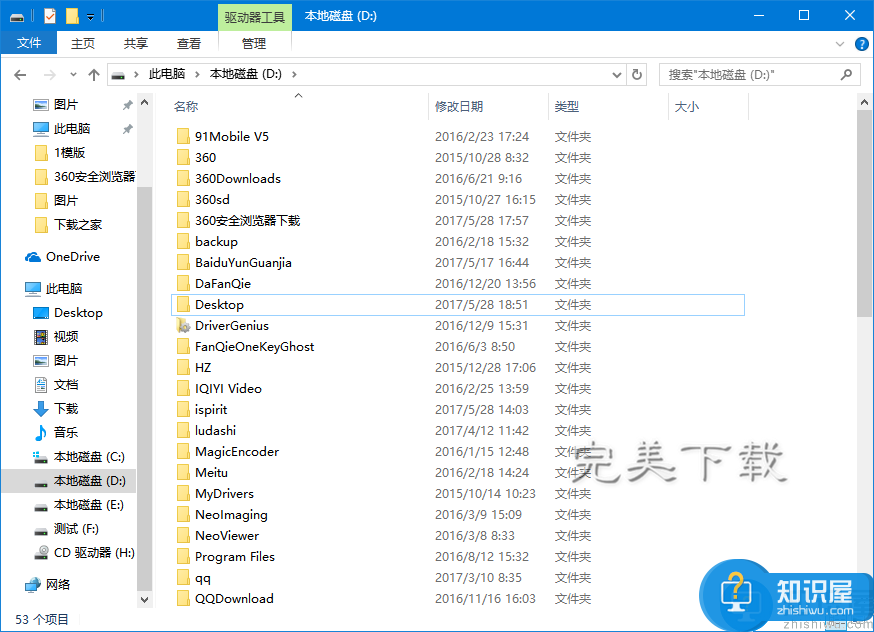
2、打开我的电脑之后,然后鼠标右键点击左侧“快速访问”下方的“桌面”,然后点击选择“属性”,如下图所示。
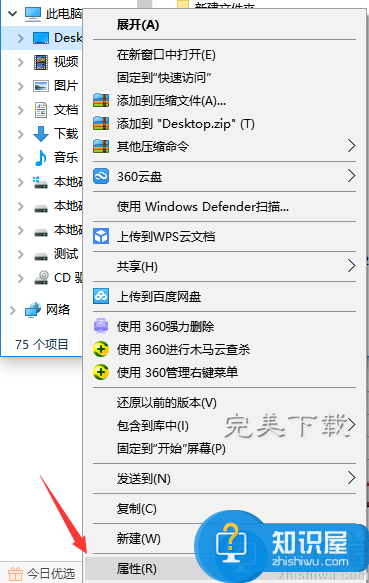
3、打开“桌面 属性”窗口后,切换到“位置”,就可以看到Win10电脑桌面默认文件夹的位置了,默认路径为:C:\Users\用户名\Desktop,我们只要点击下的的“移动”就可以开始更改路径了。
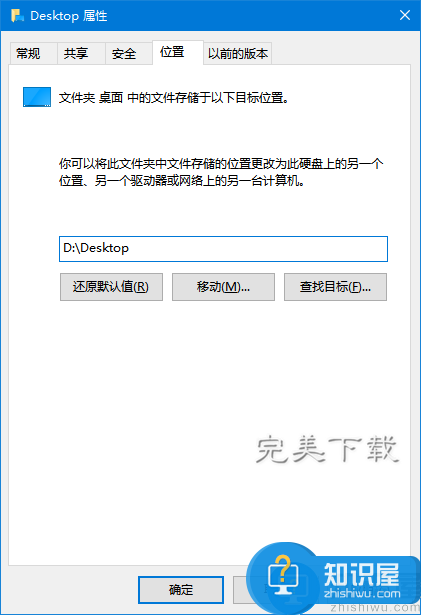
4、之后将新路径选择为:D\Desktop ,完成后点击下的“确定”,之后会看到一个“是否要将所要文件从原来位置移动到新位置”的提示,直接点击“是”就可以了,如下图所示。
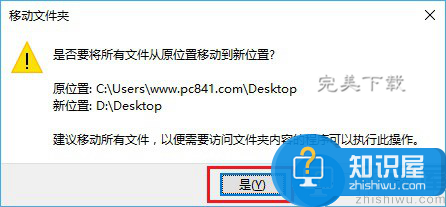
此操作除了保护桌面文件在重装系统时不被删除外,还能为C盘节省空间(下载重装系统工具,访问http://www.wmzhe.com/heji/xitongzhongzhuanggongju/)。
以上就是“Win10中如何将桌面移动到D盘”的方法介绍,希望对大家有所帮助。
相关知识
-

花椒直播怎么冻结账号方法步骤 如何在花椒直播中将账号冻结技巧
-
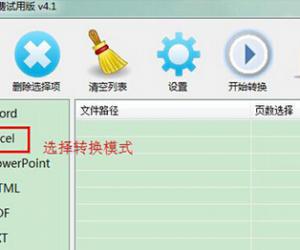
win7中将pdf文件转化为excel文件夹 win7系统pdf档怎么转换成excel
-
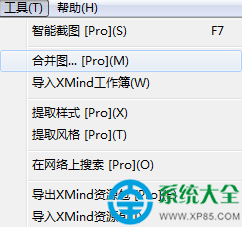
XMind中怎么将导图进行合并 XMind中将导图进行合并的方法
-

抖音app中将视频进行倒放的详细步骤
-

小影App中将视频导出保存的具体图文步骤分享
-

EXCEl文档中将多张工作表合并转换成一个PDF文档的图文教程
-

Excel中将单元格的字符串进行合并的具体方法
-

excel2016中将数据输入方式设置为横向的具体图文介绍
-

wps文字中将图片如何设置背景 wps文字中将图片设置为背景的技巧
-
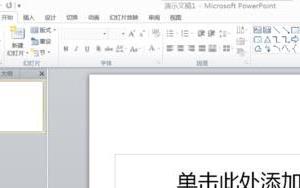
powerpoint怎么设置对象分组 在ppt中将对象分组的技巧
软件推荐
更多 >-
1
 一寸照片的尺寸是多少像素?一寸照片规格排版教程
一寸照片的尺寸是多少像素?一寸照片规格排版教程2016-05-30
-
2
新浪秒拍视频怎么下载?秒拍视频下载的方法教程
-
3
监控怎么安装?网络监控摄像头安装图文教程
-
4
电脑待机时间怎么设置 电脑没多久就进入待机状态
-
5
农行网银K宝密码忘了怎么办?农行网银K宝密码忘了的解决方法
-
6
手机淘宝怎么修改评价 手机淘宝修改评价方法
-
7
支付宝钱包、微信和手机QQ红包怎么用?为手机充话费、淘宝购物、买电影票
-
8
不认识的字怎么查,教你怎样查不认识的字
-
9
如何用QQ音乐下载歌到内存卡里面
-
10
2015年度哪款浏览器好用? 2015年上半年浏览器评测排行榜!








































